- VivaVideo là ứng dụng chỉnh sửa video chuyên nghiệp với nhiều hiệu ứng độc đáo. Tuy nhiên, một chiếc điện thoại lại quá chật hẹp để bạn thể hiện khả năng chỉnh video của mình. Vậy hãy theo dõi bài viết để biết cách tải, cài đặt VivaVideo miễn phí cho máy tính nhé.
- I. Lợi ích khi tải Vivavideo về máy tính
- II. Hướng dẫn tải và cài đặt BlueStacks
- 1. Yêu cầu cấu hình máy tính để tải BlueStacks
- 2. Hướng dẫn tải và cài đặt phần mềm BlueStacks
- III. Hướng dẫn tải và cài đặt VivaVideo về máy tính
- 1. Hướng dẫn nhanh
- 2. Hướng dẫn chi tiết
VivaVideo là ứng dụng chỉnh sửa video chuyên nghiệp với nhiều hiệu ứng độc đáo. Tuy nhiên, một chiếc điện thoại lại quá chật hẹp để bạn thể hiện khả năng chỉnh video của mình. Vậy hãy theo dõi bài viết để biết cách tải, cài đặt VivaVideo miễn phí cho máy tính nhé.
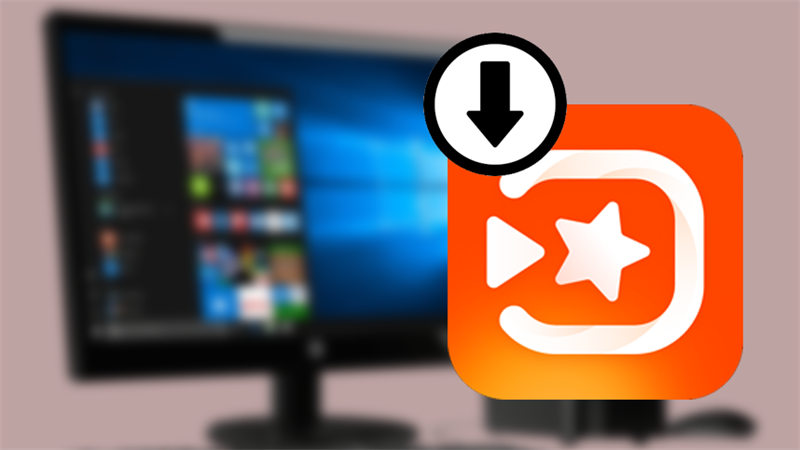
Tải và cài đặt Vivavideo cho máy tính
Bạn đang xem: cách làm vivavideo trên máy tính
Bài hướng dẫn được thực hiện bằng phần mềm giả lập Android BlueStacks 4, trên máy tính hệ điều hành Windows 10, thao tác thực hiện là tương tự trên máy tính hệ điều hành macOS.
I. Lợi ích khi tải Vivavideo về máy tính
- Chỉnh sửa Video với màn hình lớn hơn, hình ảnh, chữ rõ hơn.
- Thao tác chỉnh sửa được thực hiện đơn giản bằng bàn phím hoặc chuột, không lo ấn nhầm.
- Giúp tiết kiệm pin điện thoại, bạn có thể dùng điện thoại cho những việc khác.
- Bạn có thể vừa chỉnh sửa video, vừa nghe nhạc, nhắn tin với bạn bè trên mạng xã hội một cách dễ dàng.
II. Hướng dẫn tải và cài đặt BlueStacks
BlueStacks là phần mềm giả lập Android ngay trên máy tính của bạn. Phần mềm giúp bạn sử dụng những ứng dụng, game trên hệ điều hành Android bằng máy tính một cách dễ dàng.
1. Yêu cầu cấu hình máy tính để tải BlueStacks
Trên máy tính hệ điều hành Windows:
Cấu hình tối thiểu:
- Hệ điều hành: Microsoft Windows 7 trở lên.
- CPU: Intel hoặc AMD.
- RAM: ít nhất 2GB.
- HDD: Trống ít nhất 5GB.
- Trình điều khiển đồ họa cập nhật từ Microsoft hoặc nhà cung cấp chipset.
Cấu hình đề xuất:
- Hệ điều hành: Microsoft Windows 10
- CPU: Intel hoặc AMD.
- RAM: 8GB hoặc cao hơn.
- HDD: SSD (hoặc ổ cứng Fusion/Hybrid).
- Trình điều khiển đồ họa được cập nhật từ Microsoft hoặc nhà cung cấp chipset.
Trên máy tính hệ điều hành macOS:
- Hệ điều hành: Mac OS Sierra(10.12), High Sierra (10.13) and Mojave(10.14).
- RAM: 4GB RAM.
- HDD: còn trống 4GB.
- Áp dụng các bản cập nhật mới nhất từ ứng dụng App Store trên máy của bạn.
- Cập nhật trình điều khiển đồ họa mới nhất từ trang web của card đồ họa cho máy tính của bạn.
2. Hướng dẫn tải và cài đặt phần mềm BlueStacks
Hướng dẫn nhanh
Truy cập trang chủ BlueStacks > Nhấn Tải BlueStacks ở góc trên bên phải màn hình > Mở file cài đặt vừa tải > Nhấn Install Now ở giữa màn hình để cài đặt về máy tính.
Hướng dẫn chi tiết
Bước 1: Truy cập trang chủ BlueStacks > Nhấn Tải BlueStacks ở góc trên bên phải màn hình và chờ tải phần mềm về máy tính.
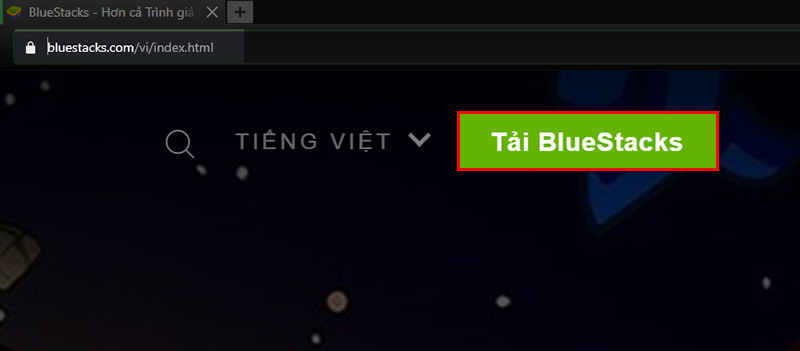
Tải phần mềm giả lập Android BlueStacks
Đọc thêm: Chỉ bạn Update mới nhất: Lương lập trình viên 1 năm kinh nghiệm năm 2021
Bước 2: Nhấn chuột phải vào file cài đặt vừa tải về ở góc dưới bên trái màn hình > Nhấn Mở trong bảng tùy chọn hiện ra để cài đặt ứng dụng.
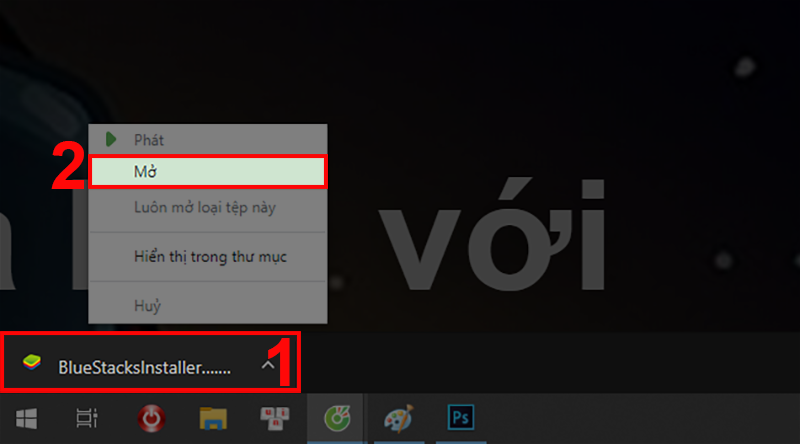
Mở file BlueStacks vừa tải về
Bước 3: Nhấn chọn Yes trong bảng thông báo xuất hiện.
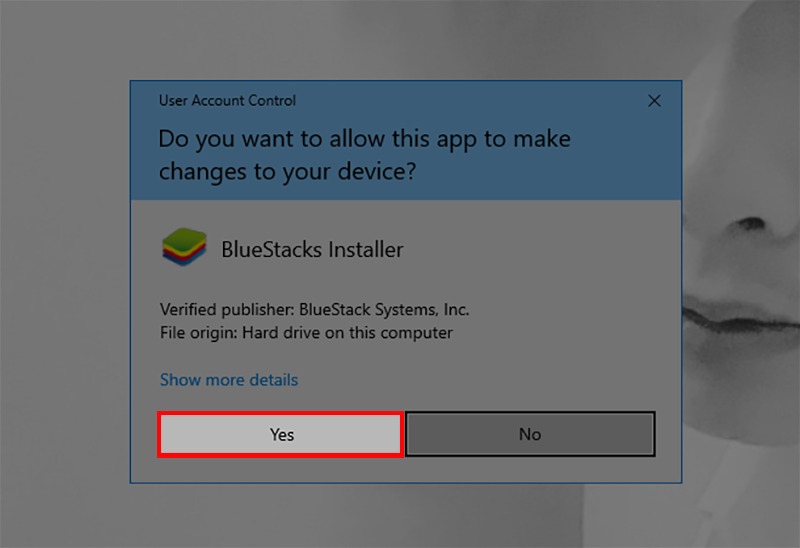
Chọn Yes trong bảng thông báo xuất hiện
Bước 4: Nhấn Install Now trong giao diện cài đặt > Chờ ứng dụng tự động cài đặt vào máy tính.
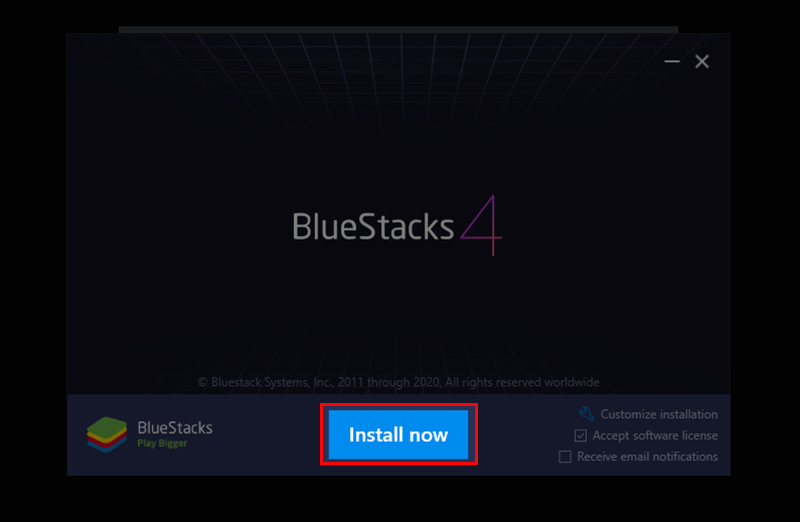
Nhấn Install Now để cài đặt BlueStacks
III. Hướng dẫn tải và cài đặt VivaVideo về máy tính
1. Hướng dẫn nhanh
- Mở BlueStacks.
- Chọn Google Play ở phía bên trái màn hình.
- Nhấn SIGN IN ở giữa màn hình.
- Nhập email, mật khẩu.
- Nhấn Next để đăng nhập tài khoản Google Play.
- Nhập “VivaVideo” vào thanh công cụ tìm kiếm phía trên màn hình.
- Nhấn Enter trên bàn phím.
- Nhấn Install ở cạnh ứng dụng VivaVideo để cài đặt ứng dụng.
- Để mở ứng dụng VivaVideo, chọn Home.
- Tại mục My games, chọn VivaVideo để mở ứng dụng.
2. Hướng dẫn chi tiết
Bước 1: Mở giả lập BlueStacks vừa được cài đặt > Nhấn chọn Google Play ở phía bên trái màn hình.
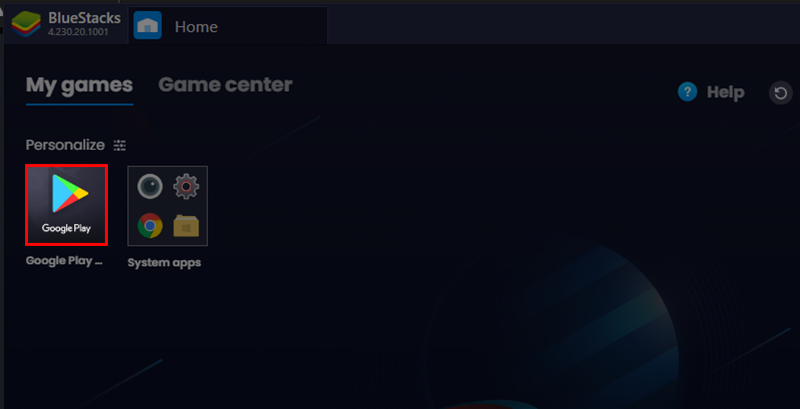
Nhấn Google Play
Bước 2: Nhấn SIGN IN ở giữa màn hình để đăng nhập vào tài khoản Google của bạn.
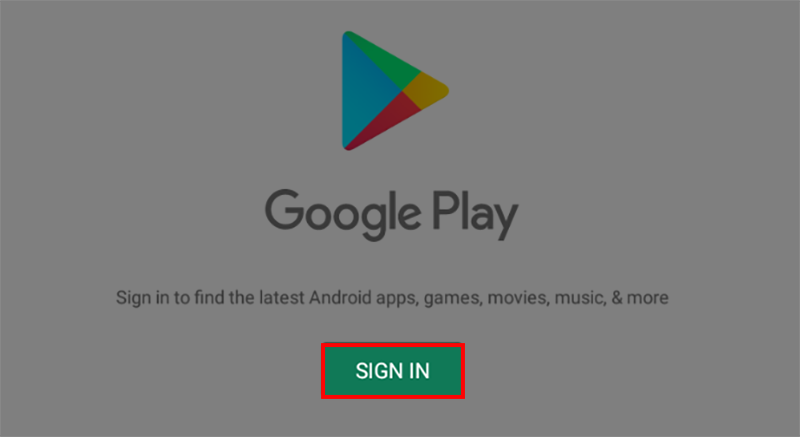
Đọc thêm: Bạn có biết Hướng Dẫn Quản Lý Và Chỉnh Âm Thanh Trong Win 10 Hiệu Quả
Đăng nhập tài khoản Google Play
Bước 3: Lần lượt nhập email và mật khẩu tài khoản Google của bạn vào các ô tương ứng > Nhấn Next để đăng nhập.
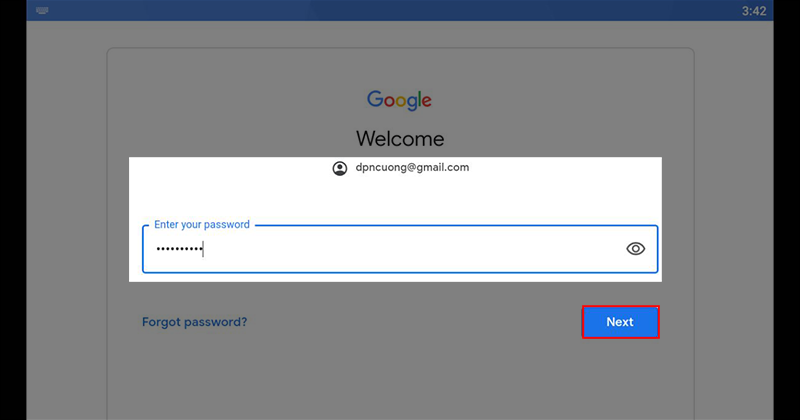
Đăng nhập ứng dụng Google Play
Bước 4: Nhập “VivaVideo” vào thanh công cụ tìm kiếm phía trên màn hình > Nhấn Enter trên bàn phím > Nhấn Install ở cạnh VivaVideo để cài đặt ứng dụng.
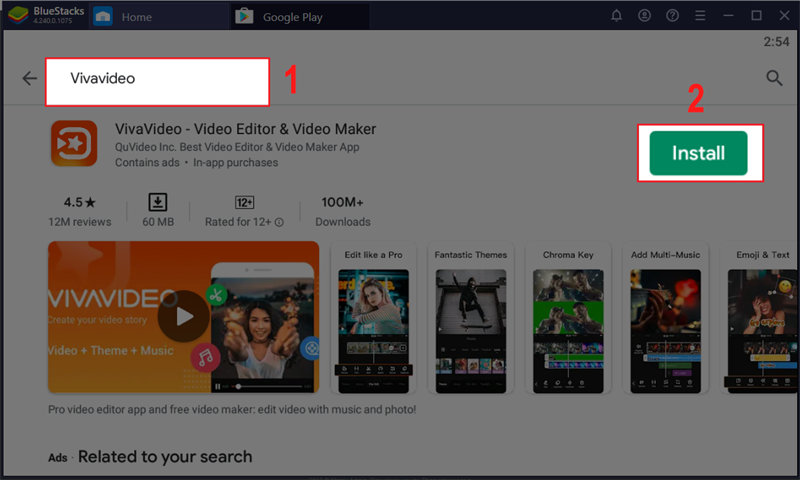
Cài đặt Vivavideo cho máy tính
Bước 5: Để mở ứng dụng VivaVideo, chọn Home > Tại mục My games, chọn VivaVideo để mở ứng dụng.
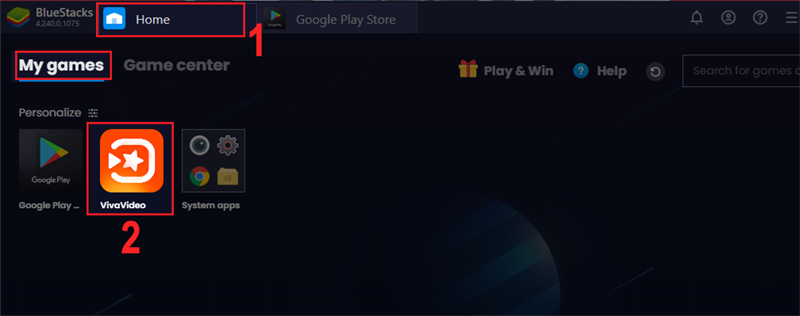
Mở ứng dụng Vivavideo trên máy tính
Sau đó, màn hình sẽ hiển thị giao diện ứng dụng, bạn có thể sử dụng tất cả công cụ của VivaVideo để chỉnh sửa tương tự như trên điện thoại.
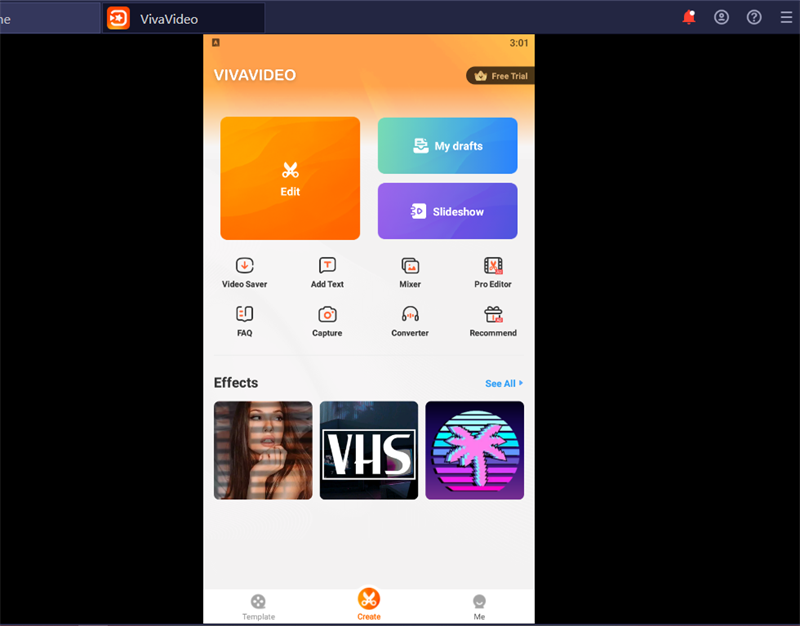
Giao diện ứng dụng Vivavideo trên máy tính
Xem thêm:
- Hướng dẫn sử dụng VivaVideo để cắt ghép chỉnh sửa video nhanh chóng
- Cách quay và chỉnh sửa video bằng ứng dụng VivaVideo nhanh chóng
- 2 cách chỉnh sửa giọng nói trong Vivavideo trên điện thoại đơn giản
Trên đây là hướng dẫn cách tải, cài đặt Vivavideo miễn phí cho máy tính, chỉnh sửa ảnh, nhạc giúp bạn tạo ra được những video độc đáo, tạo điểm nhấn cho bản thân. Nếu cảm thấy bài viết hữu ích, hãy chia sẻ cho bạn bè và đừng quên để lại bình luận phía dưới nhé!